Acer PREDATOR G3620 User Manual [cz]
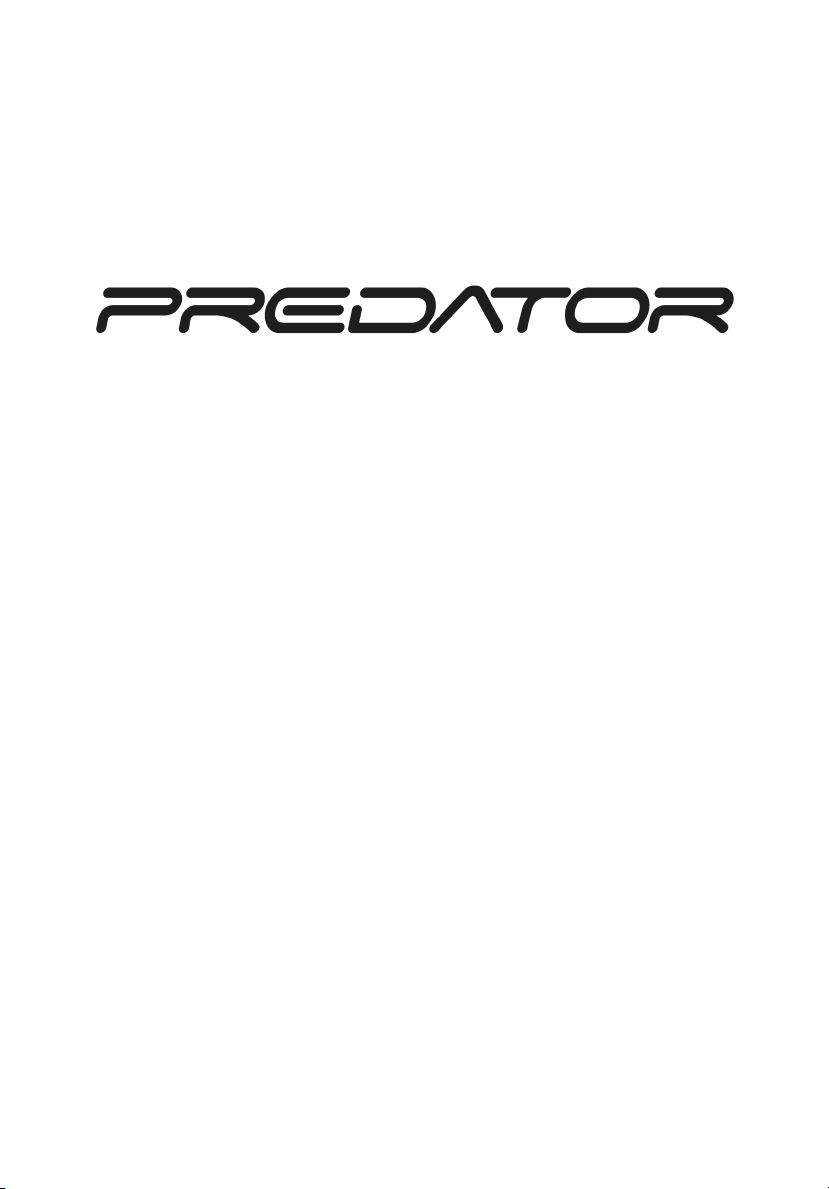
Uživatelská příručka
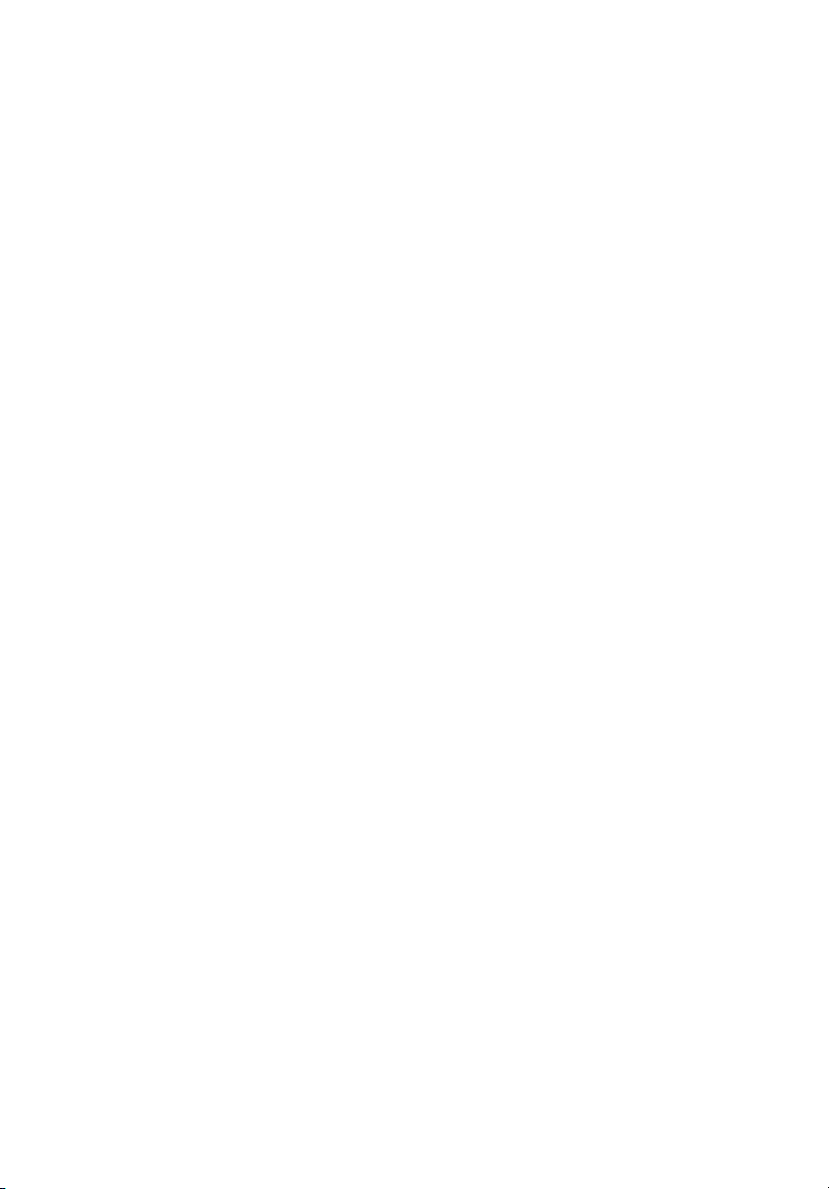
Copyright © 2012.
Všechna práva vyhrazena.
Uživatelská příručka pro Acer Predator řady G
Původní vydání: 03/2012
Stolní počítač Acer Predator řady G
Číslo modelu: _________________________________
Sériové číslo: __________________________________
Datum zakoupení: ______________________________
Místo zakoupení: _______________________________
Navštivte adresu http://registration.acer.com a zjistěte, jaké výhody to má být zákazníkem
společnosti Acer.
Poznámka: Všechny obrázky jsou pouze orientační. Skutečná konfigurace se může lišit.
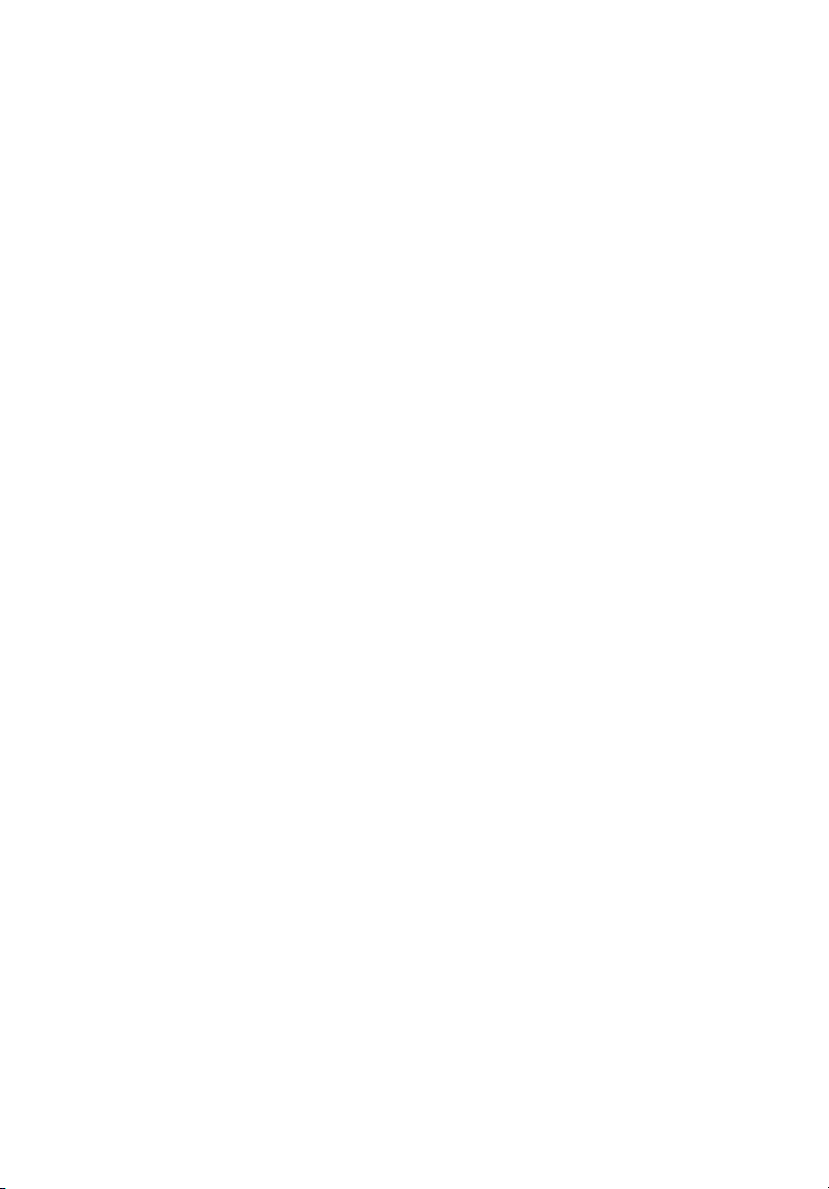
Informace pro vaši bezpečnost a pohodlí
Bezpečnostní pokyny
Přečtěte si tyto pokyny pečlivě. Uchovejte tento dokument pro případné budoucí
použití. Dbejte na varování a pokyny uvedené na produktu.
Vypnutí výrobku před čištěním
Před čištěním vypojte produkt ze zásuvky. Nepoužívejte tekuté ani sprejové čisticí
prostředky. K čištění používejte navlhčenou tkaninu.
Upozornění
• Nepoužívejte tento produkt v blízkosti vody.
• Nedávejte tento produkt na nestabilní vozík, stojan či stolek. Hrozí nebezpečí
pádu a vážného poškození výrobku.
• Větrací šterbiny a otvory zajišt’ují spolehlivý provoz výrobku a chrání jej před
přehřátím. Tyto otvory nesmí být nijak blokovány nebo zakryty. Otvory byste
nikdy neměli zablokovat tak, že byste produkt umístili na postel, pohovku,
koberec nebo jiný podobný povrch. Je zakázáno umíst’ovat tento výrobek do
blízkosti radiátoru, nad radiátor nebo článek topení nebo do omezeného
prostoru bez dostatečného větrání.
• Nikdy nezasunujte žádné předměty do otvorů v plášti výrobku, protože by se
mohly dotknout míst pod vysokým napětím nebo by mohly způsobit zkrat a
následně požár nebo úraz elektrickým proudem. Zabraňte potřísnění výrobku
jakoukoli tekutinou.
• Abyste zabránili poškození vnitřních součástí a předešli vytečení baterie,
nepokládejte výrobek na vibrující povrch.
iii
Použití elektrické energie
• Tento produkt byste měli napájet typem napájení uvedeným na štítku. Pokud si
nejste jisti tím, jaký typ napájení je k dispozici, obrat’te se na prodejce nebo na
místní energetickou společnost.
• Na napájecím kabelu nenechávejte stát žádné předměty. Umístěte výrobek tak,
aby nikdo na napájecí kabel nestoupal.
• Pokud pro tento produkt použijete prodlužovací šňůru, ujistěte se, že celkový
jmenovitý proud zařízení připojeného do prodlužovací šňůry nepřesahuje
jmenovitý proud této šňůry. Ujistěte se také, že celkový jmenovitý proud všech
produktů připojených do zásuvky nepřesahuje jmenovitý proud pojistky.
• Nepřetěžujte elektrickou zásuvku či prodlužovací kabel zapojením příliš mnoha
zařízení. Zátěž celého systému nesmí překročit 80 % jmenovitého zatížení
proudové odbočky. Pokud používáte prodlužovací kabel, zatížení nesmí
překročit 80 % zatížitelnosti kabelu.
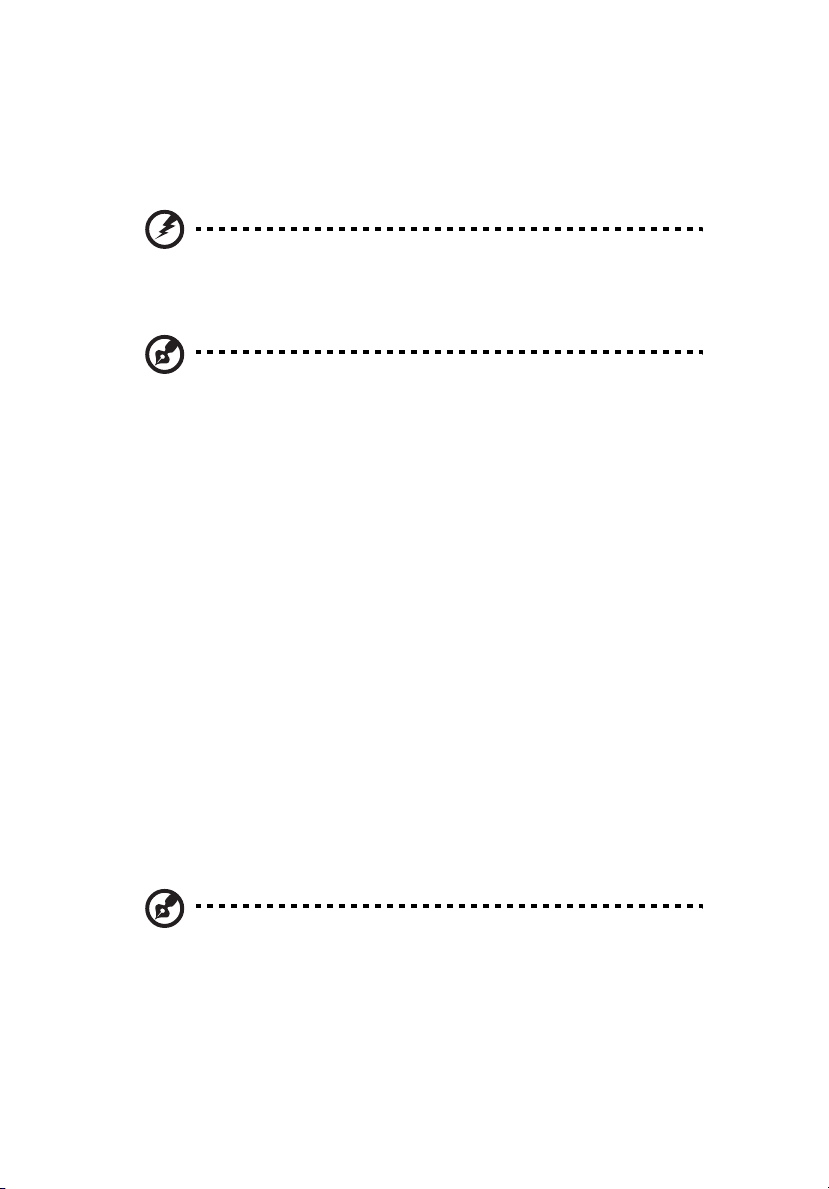
iv
• Adaptér střídavého proudu tohoto výrobku je vybaven třívodičovou uzemňovací
zástrčkou. Tuto zástrčku je možné zapojit jen do uzemněné elektrické zásuvky.
Před připojením zástrčky adaptéru střídavého proudu se ujistěte, že zásuvka je
řádně uzemněná. Nezapojujte zástrčku do neuzemněné elektrické zásuvky.
Další informace vám poskytne elektroinstalatér.
Upozornění! Zemnicí kolík je bezpečnostní prvek. Při použití
elektrické zásuvky, která není řádně uzemněná, může dojít k
zásahu elektrickým proudem nebo ke zranění.
Poznámka: Zemnicí kolík také poskytuje dobrou ochranu před
neočekávaným šumem vytvářeným dalšími elektrickými zařízeními v
blízkosti, která mohou ovlivňovat výkon tohoto výrobku.
• K napájení tohoto počítače používejte pouze sadu napájecího kabelu
vhodného typu (tato sada je součástí krabice s příslušenstvím). Pokud
potřebujete vyměnit napájecí kabel, dbejte na to, aby nový napájecí kabel
odpovídal následujícím požadavkům: kabel uvedený v UL/certifikovaný CSA,
typ SPT-2, dimenzovaný minimálně pro 7 A 125 V, se schválením VDE nebo
podobný. Maximální délka kabelu je 4,5 metrů (15 stop).
Servis výrobku
Nepokoušejte se produkt sami opravovat, protože otevřením nebo sejmutím krytů
byste se mohli vystavit místům s nebezpečným napětím nebo jiným rizikům.
Veškeré opravy nechte kvalifikovaným servisním pracovníkům.
V následujících případech odpojte výrobek ze zásuvky a požádejte kvalifikovaného
servisního technika o odbornou opravu:
• Napájecí kabel je poškozený nebo polámaný.
• Došlo k potřísnění výrobku tekutinou.
• Výrobek byl vystaven dešti nebo vodě.
• Došlo k pádu výrobku nebo k poškození pláště.
• Výkon výrobku se znatelně změnil a je třeba provést opravu.
• Výrobek při dodržení pokynů pro používání nefunguje normálně.
Poznámka: Používejte pouze ovládací prvky uvedené v uživatelské
příručce. Nesprávné používání ostatních ovládacích prvků může
způsobit poškození takového rozsahu, že k obnovení normálního
fungování výrobku je často zapotřebí rozsáhlé opravy kvalifikovaným
technikem.
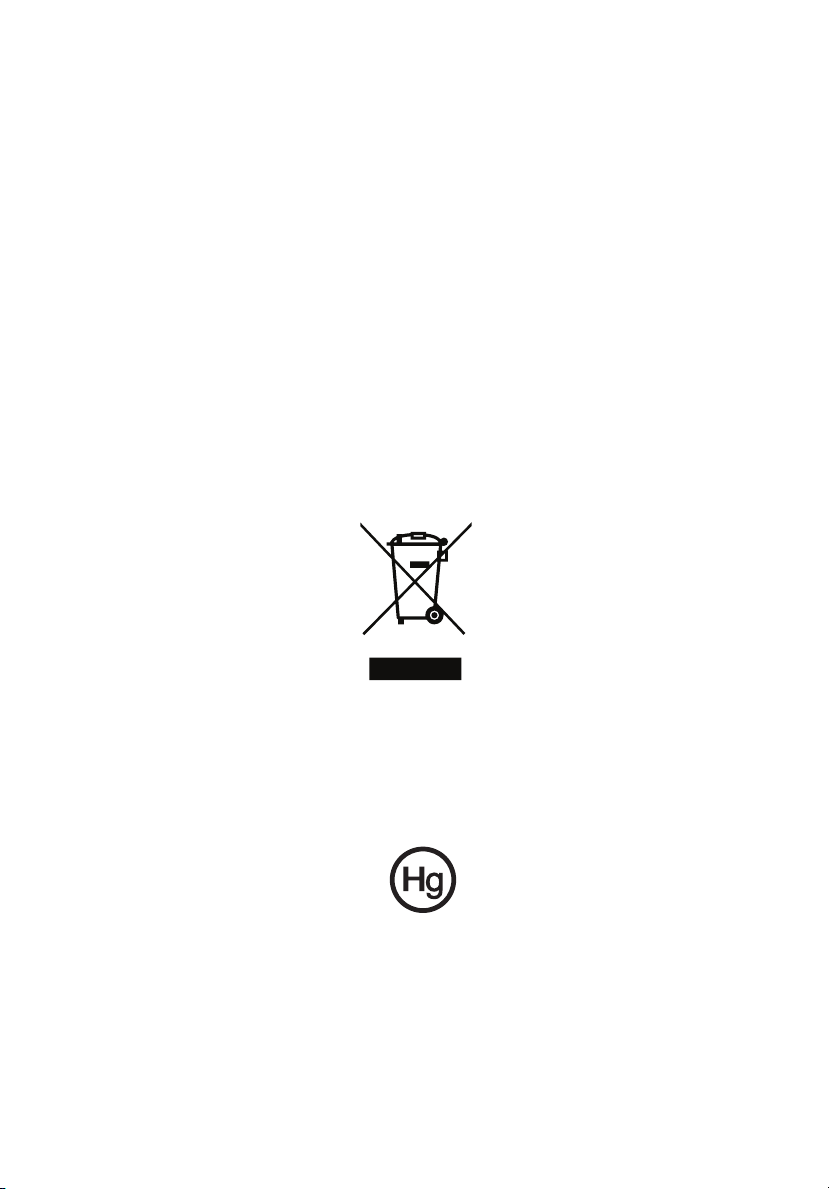
UPOZORNĚNÍ: Při nesprávné výměně baterie hrozí nebezpečí výbuchu. Vyměňte
pouze za tentýž typ nebo za podobný typ doporučený výrobcem. Použité baterie
likvidujte podle pokynů výrobce.
Bezpečnost telefonní linky
• Předtím, než budete na zařízení provádět jakýkoli servisní zásah nebo je
demontovat, vždy odpojte všechny telefonní kabely ze zásuvky.
• Vyhněte se používání telefonní linky (jiné než bezdrátové) během bouří.
Existuje určité nebezpečí zásahu elektrickým proudem z blesku.
Pokyny pro likvidaci
Při likvidaci neodhazujte toto elektronické zařízení do odpadu.
K minimalizaci znečištění a zajištění nejvyšší možné ochrany globálního životního
prostředí toto zařízení recyklujte. Další informace o předpisech týkajících se
odpadních elektrických a elektronických zařízení (OEEZ) naleznete na webové
adrese
www.acer-group.com/public/Sustainability/sustainability01.htm
www.acer-group.com/public/Sustainability/sustainability04.htm.
v
Upozornění na rtut’
Pro projektory a elektronické výrobky obsahující monitor CRT nebo displej LCD:
Lampy v tomto výrobku obsahují rtut’ a musí být recyklovány nebo zlikvidovány
podle místních, státních nebo federálních zákonů. Další informace vám poskytne
sdružení Electronic Industries Alliance, www.eiae.org.
likvidace konkrétních lamp jsou uvedeny na webu
Informace týkající se
www.lamprecycle.org.
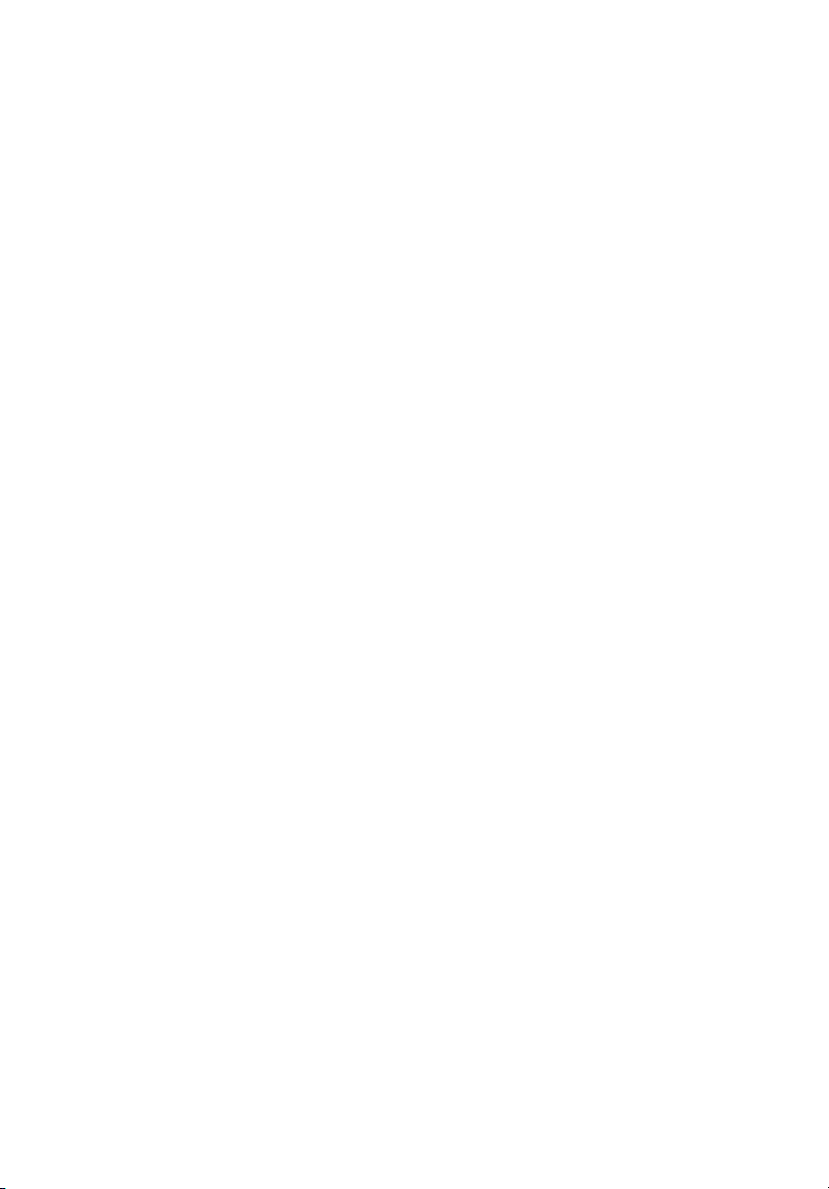
vi
Rady a informace pro pohodlné používání
Uživatelé počítačů si mohou po delším používání stěžovat na únavu očí a bolesti
hlavy. Uživatelům, kteří tráví řadu hodin prací s počítačem, hrozí také fyzické
zranění. Dlouhá pracovní doba, nevhodné držení těla, špatné pracovní návyky,
stres, nedostatečné pracovní podmínky, osobní zdraví a další faktory značně zvyšují
riziko fyzického zranění.
Při nesprávném používání počítače může vzniknout syndrom karpálního tunelu,
zánět šlachy, zánět šlachového pouzdra nebo jiné muskuloskeletální poruchy. V
rukou, zápěstích, pažích, ramenech, krku nebo zádech se mohou projevovat
následující příznaky:
• necitlivost, pocit pálení či brnění,
• bolestivost, podrážděnost nebo citlivost,
• bolest, otoky nebo pulzování,
• napětí nebo strnulost,
• chlad nebo slabost.
Jestliže pocit’ujete tyto příznaky nebo jiné opakované nebo trvalé potíže či bolest
související s používáním počítače, obrat’te se ihned na lékaře a informujte oddělení
vaší společnosti pro zdraví a bezpečnost.
Následující část obsahuje rady pro pohodlnější používání počítače.
Vyhledání zóny pohodlí
Vyhledejte svou zónu pohodlí nastavením úhlu sledování monitoru, použitím
podnožky nebo zvýšením sedáku tak, abyste dosáhli maximálního pohodlí.
Dodržujte následující pokyny:
• nezůstávejte příliš dlouho v jediné neměnné poloze,
• nehrbte se dopředu a nenaklánějte se dozadu,
• pravidelně vstaňte a projděte se, abyste odstranili napětí ze svalů nohou,
• dělejte si krátké přestávky, abyste uvolnili krk a ramena,
• nemějte svaly v napětí a nekrčte ramena,
• nainstalujte řádně externí monitor, klávesnici a myš, aby byly pohodlně na
dosah,
• pokud sledujete monitor více než dokumenty, umístěte obrazovku doprostřed
stolu, abyste minimalizovali napětí krku.
Péče o zrak
Dlouhodobé sledování počítače, nošení nesprávných brýlí nebo kontaktních čoček,
odlesky, nadměrné osvětlení místnosti, neostrá obrazovka, velmi malé písmo a
obrazovka s nízkým kontrastem mohou namáhat oči. V následujících částech
naleznete doporučení, jak snížit únavu očí.
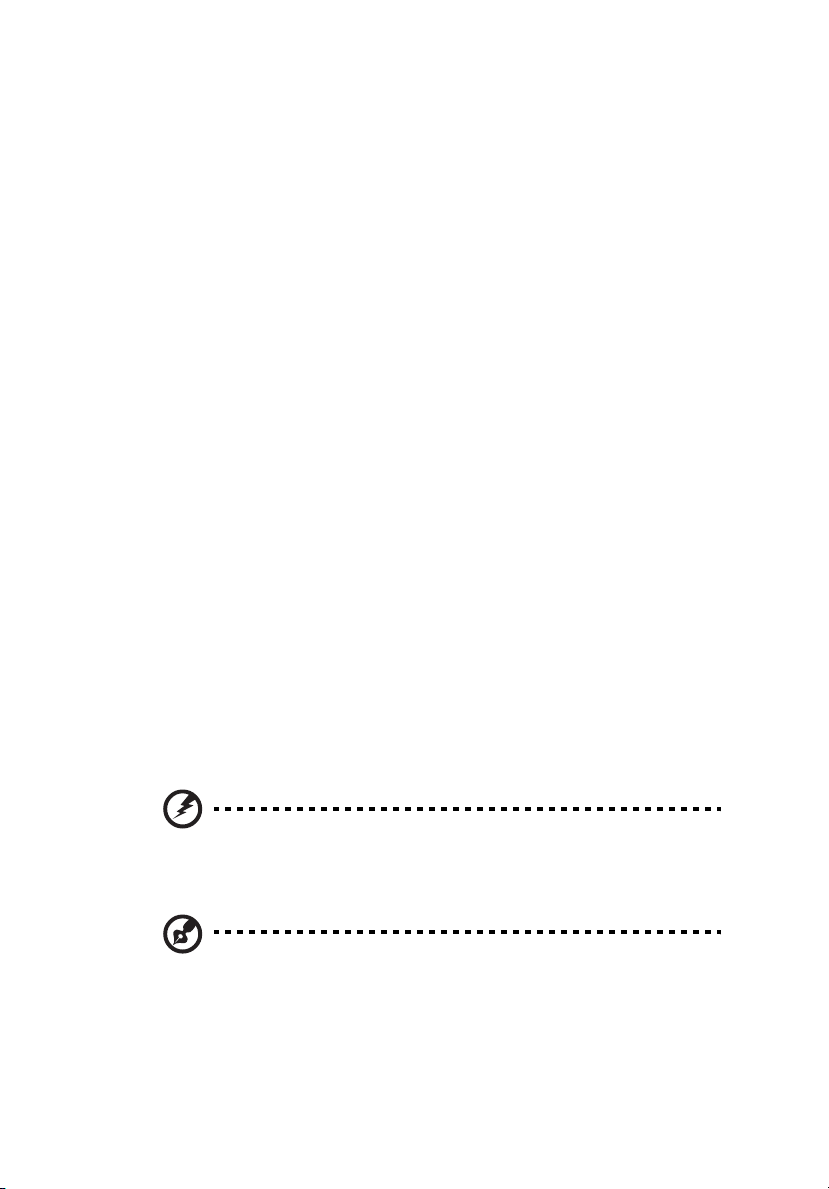
Oči
• Dopřejte očím častý odpočinek.
• Pravidelně se dívejte mimo obrazovku na vzdálený objekt.
• Často mrkejte, aby se oči nevysoušely.
Displej
• Udržujte monitor čistý.
• Držte hlavu nad horním okrajem monitoru, abyste při pohledu doprostřed
obrazovky hleděli očima mírně dolů.
• Upravte jas a kontrast monitoru na pohodlnou úroveň tak, aby byl text dobře
čitelný a grafika zřetelná.
• Odstraňte odlesky a odrazy následujícími způsoby:
• umístěte monitor bokem k oknu nebo zdroji světla,
• minimalizujte přístup světla do místnosti pomocí závěsů, rolet nebo
žaluzií,
• používejte pracovní osvětlení,
• změňte úhel sledování monitoru,
• používejte filtr snižující odlesky,
• na monitor umístěte stínítko, například kus kartonu přesahující přes horní
přední okraj monitoru.
• Nenastavujte monitor tak, abyste jej museli sledovat z nepohodlného úhlu.
• Nedívejte se dlouhodobě do zdrojů jasného světla, například do otevřených
oken.
Vytváření dobrých pracovních návyků
Rozvíjením následujících pracovních návyků bude práce s počítačem pohodlnější a
produktivnější:
• Dělejte pravidelné a časté krátké přestávky.
• Provádějte protahovací cvičení.
• Dýchejte co nejvíce čerstvého vzduchu.
• Pravidelně cvičte a udržujte zdravé tělo.
vii
Upozornění! Nedoporučujeme používat počítač na pohovce nebo
v posteli. Pokud je to nutné, pracujte pouze krátce, dělejte
pravidelné přestávky a provádějte protahovací cvičení.
Poznámka: Další informace najdete v části Prohlášení FCC na
straně 34.
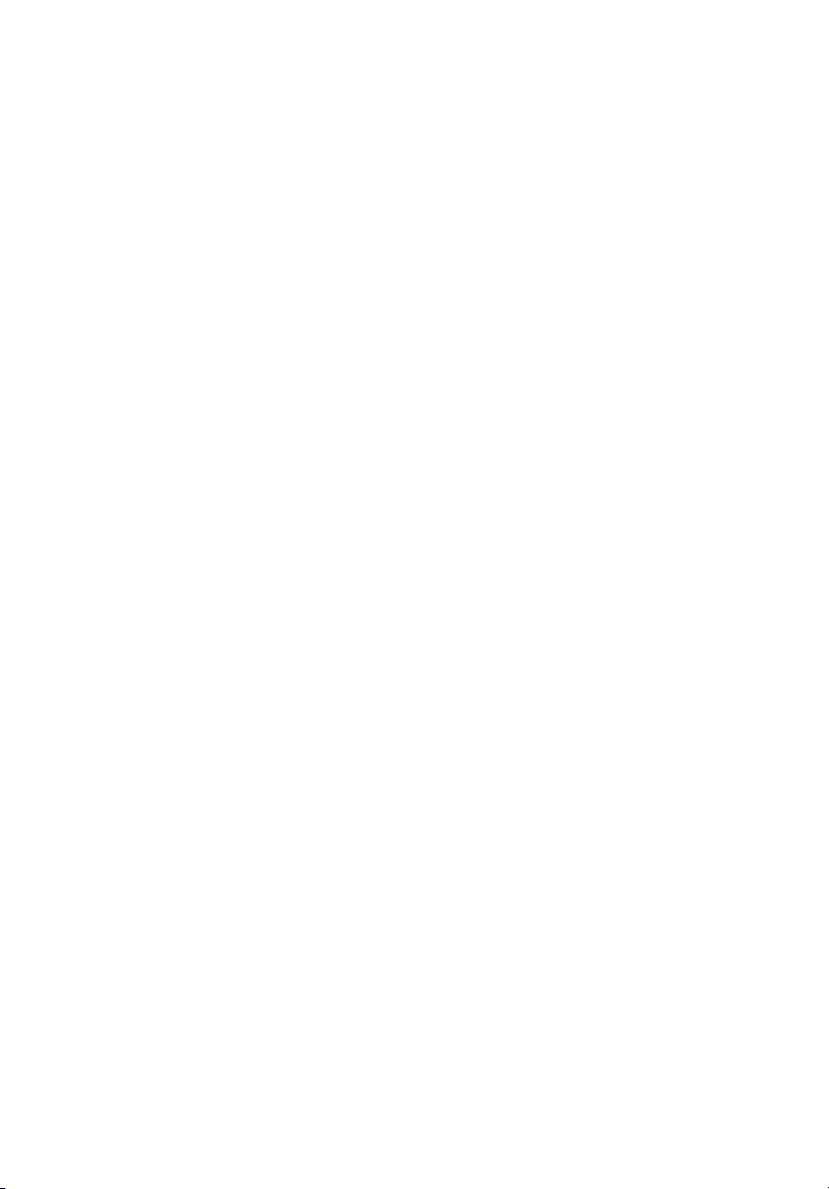
viii
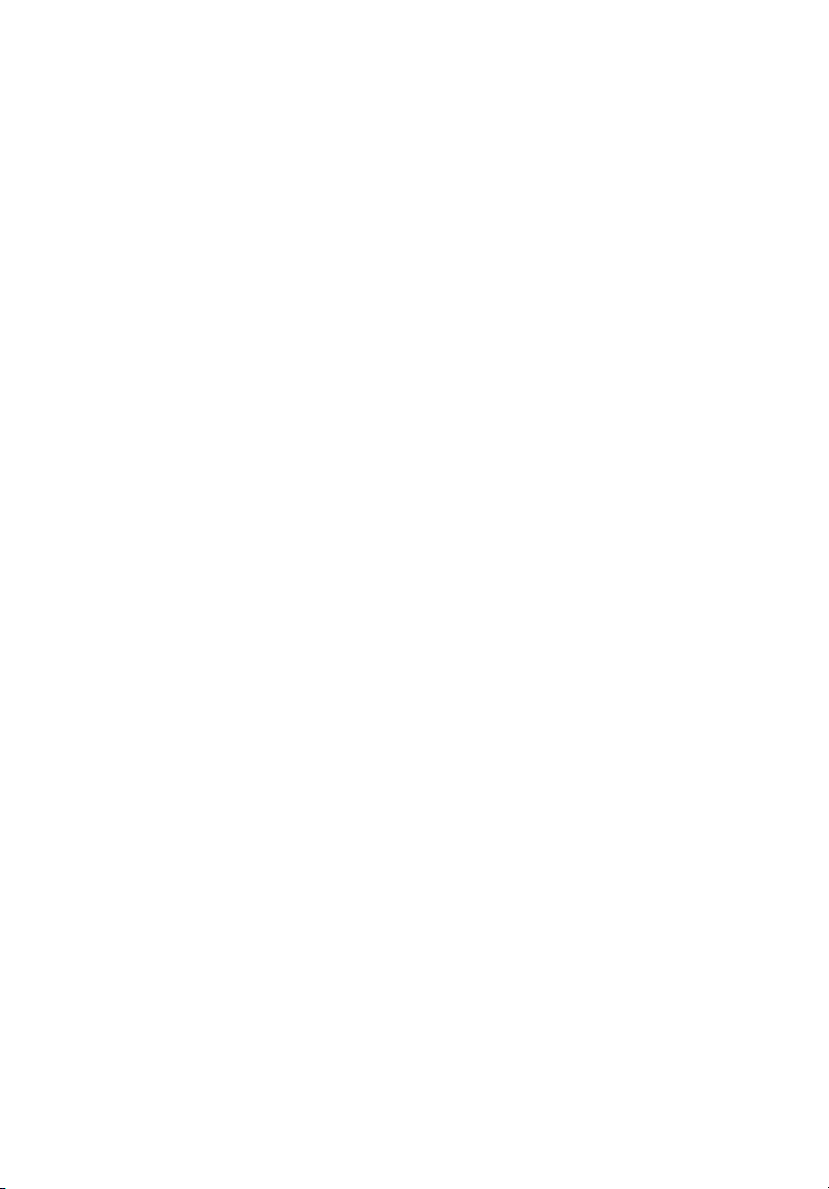
Informace pro vaši bezpečnost a pohodlí iii
Bezpečnostní pokyny iii
Pokyny pro likvidaci v
Rady a informace pro pohodlné používání vi
1 Stručné pokyny 1
Obsah balení 2
Zobrazení uživatelské příručky 2
2 Seznámení s počítačem 3
Počítač zvnějšku 4
Přední panel 4
Informace na USB 3.0 5
Používání čtečky pamět’ových karet 6
Zadní panel 7
Životní prostředí 7
3 Příprava počítače9
Uspořádání pohodlného pracoviště 10
Nastavení židle 10
Umístění počítače10
Umístění monitoru 11
Umístění klávesnice 11
Umístění myši 11
Připojení počítače12
Připojení myši a klávesnice 12
Rozhraní PS/2 12
Rozhraní USB 12
Připojení monitoru (volitelného) 12
Připojení k širokopásmové síti 12
Individuální sít’ová konfigurace 12
Připojení k napájení 13
Zapnutí počítače14
Vypnutí počítače14
Acer clear.fi (pouze u vybraných modelů)15
Procházení médií a fotografií 15
Sdílené soubory 15
Obsah
Obsah
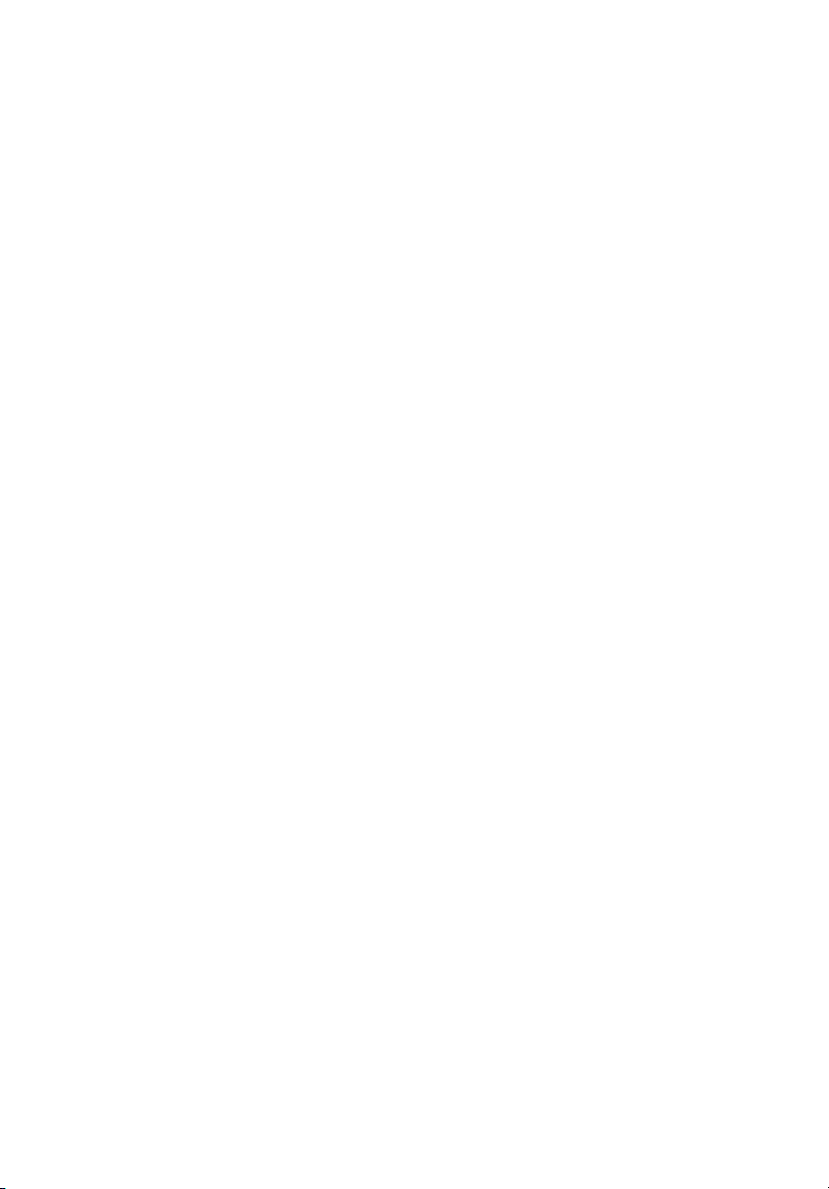
x
Která zařízení jsou kompatibilní? 16
Přehrávání do jiného zařízení 16
4 Používání počítače17
Používání optické jednotky 18
Péče o optické disky 19
Možnosti připojení 19
Zvuková zařízení 19
Zařízení USB 20
5 Upgrade počítače21
Instalační zásady 22
Opatření proti vzniku elektrostatického výboje 22
Předinstalační pokyny 22
Poinstalační pokyny 23
Otevření počítače23
Vyjmutí a instalace pevného disku 24
Upgrade systémové paměti 27
Rozhraní systémové paměti 27
Pokyny pro konfiguraci systémové paměti 27
6 Časté otázky 29
Časté otázky 30
7 Předpisy a bezpečnostní upozornění 33
Předpisy a bezpečnostní upozornění 34
Prohlášení FCC 34
Poznámky o modemu 36
Prohlášení o kompatibilitě laserového zařízení 38
Prohlášení o digitálním zvukovém výstupu 38
Informace o zákonných ustanoveních týkajících
se rádiových zařízení 38
Kanada – výjimka z licence pro radiokomunikační
zařízení s nízkým výkonem (RSS-210) 38
Federal Communications Commission 41
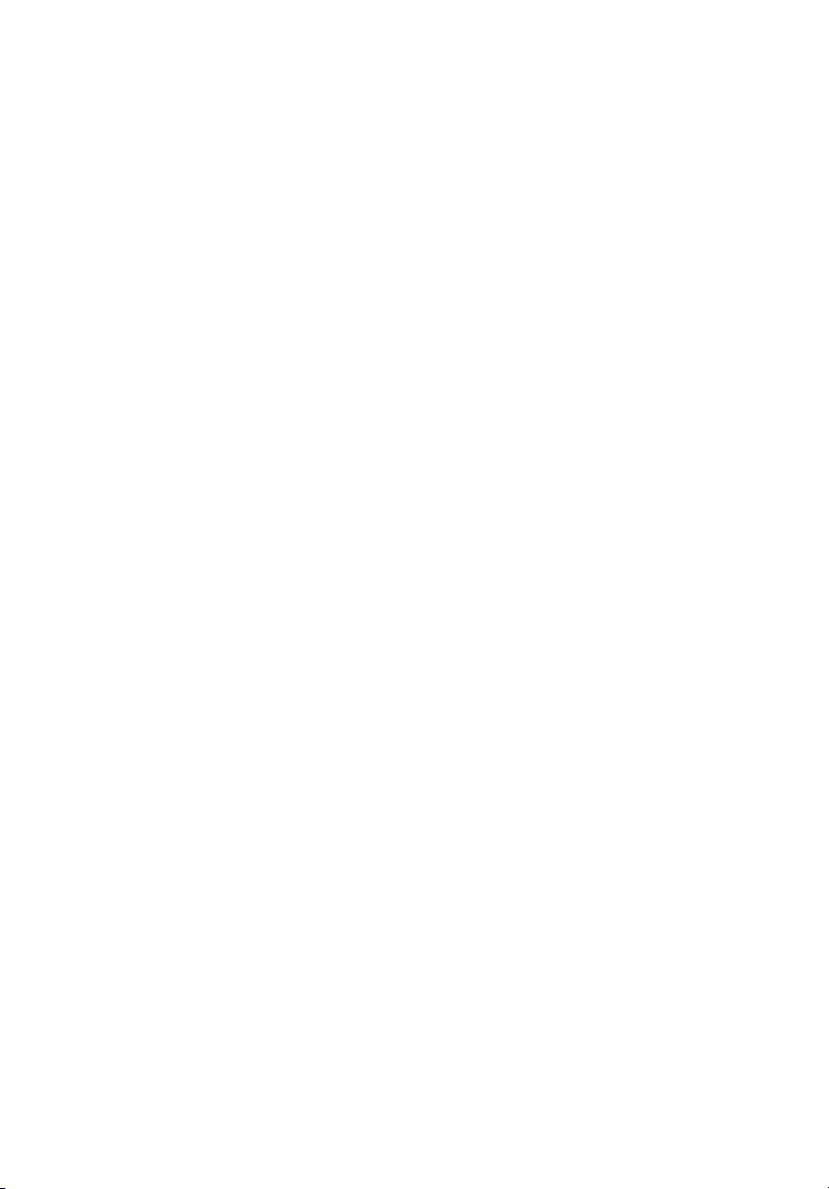
1 Stručné
pokyny
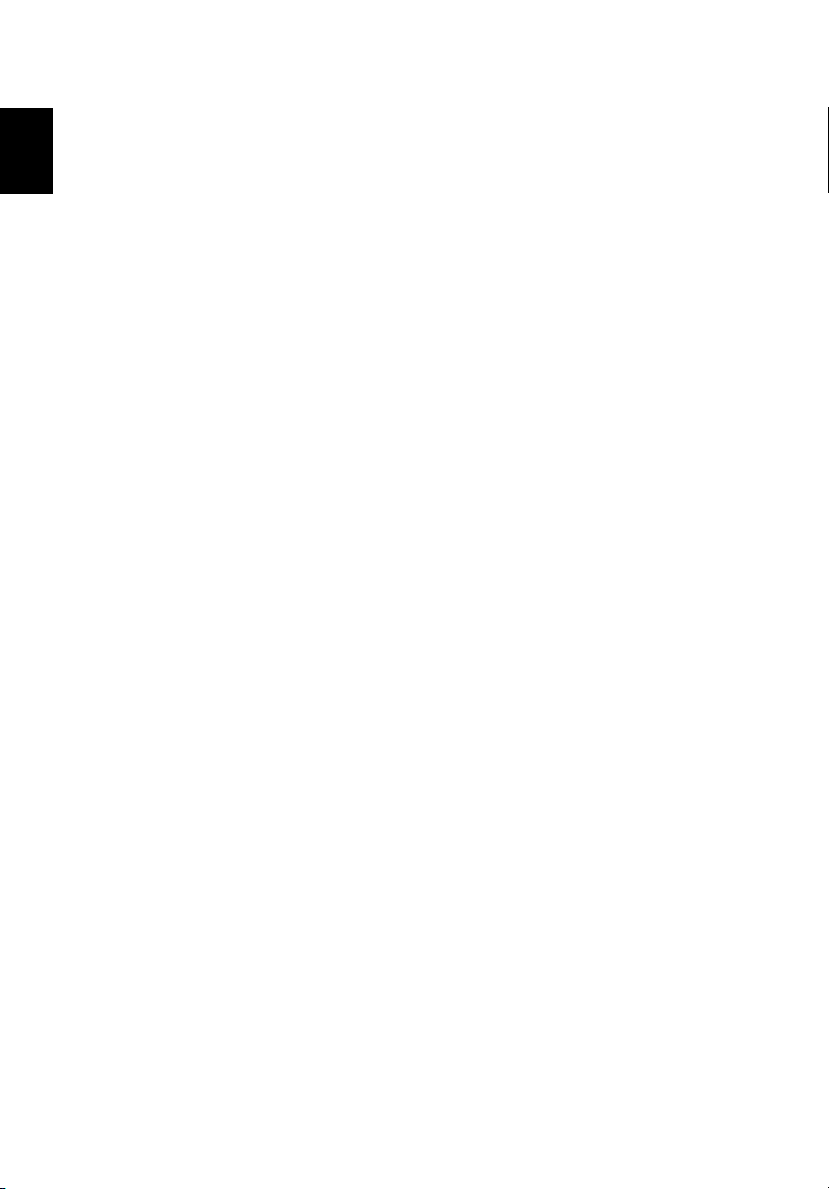
Obsah balení
1 Stručné pokyny2
Čeština
Před rozbalením počítače se ujistěte, že máte k dispozici dostatek prostoru k jeho
přípravě.
Opatrně rozbalte krabici a vyjměte obsah. V případě, že je některá z následujících
položek poškozena nebo chybí, obrat’te se ihned na prodejce:
• Acer Predator řady G
• Obsah krabice s příslušenstvím
• Klávesnice
•Myš
• Reproduktory (volitelné)
•Instalační leták
• Další uživatelská dokumentace a software jiných výrobců
Zobrazení uživatelské příručky
Tato uživatelská příručka je také k dispozici v počítači jako soubor Adobe Acrobat
PDF.
Zobrazení uživatelské příručky
1 Na hlavním panelu systému Windows klepněte na tlačítko Start a potom
vyberte položku Všechny programy.
2 Poklepejte na položku AcerSystem User Guide.
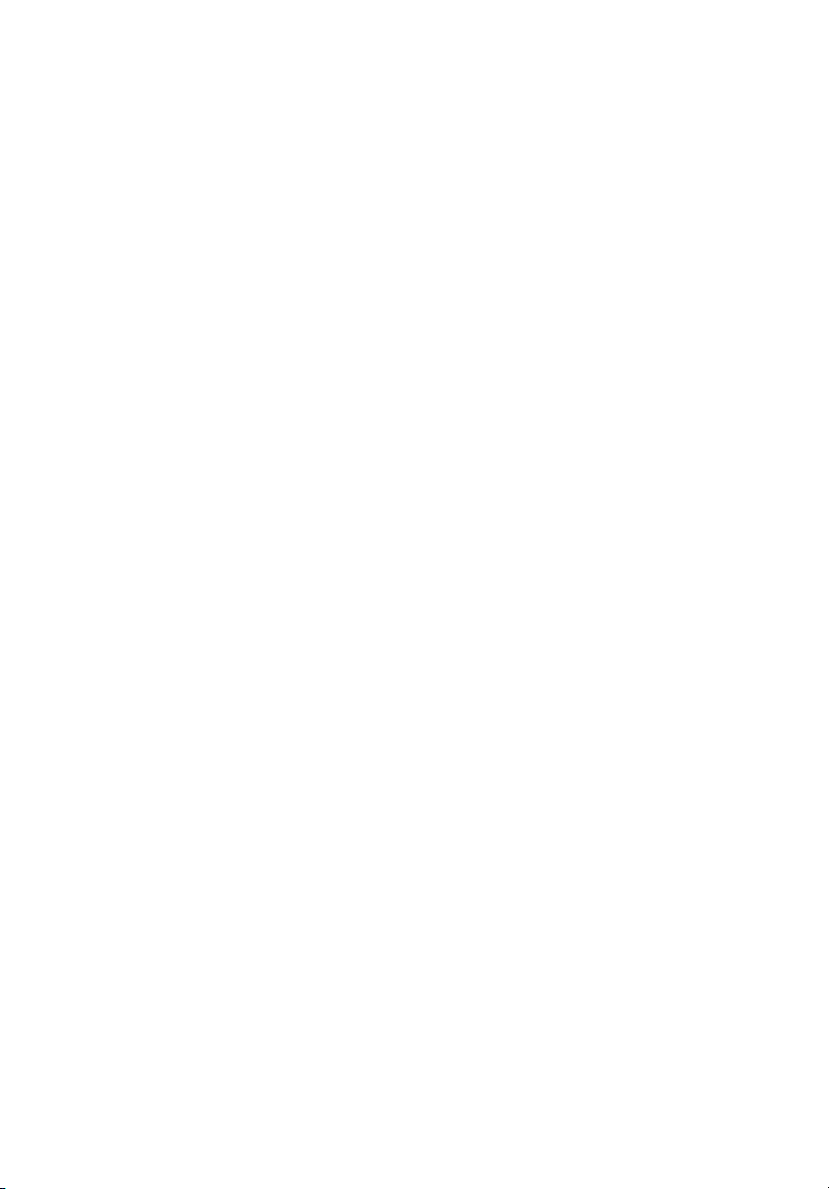
2 Seznámení s
počítačem

Počítač zvnějšku
2 Seznámení s počítačem4
Čeština
Přední panel
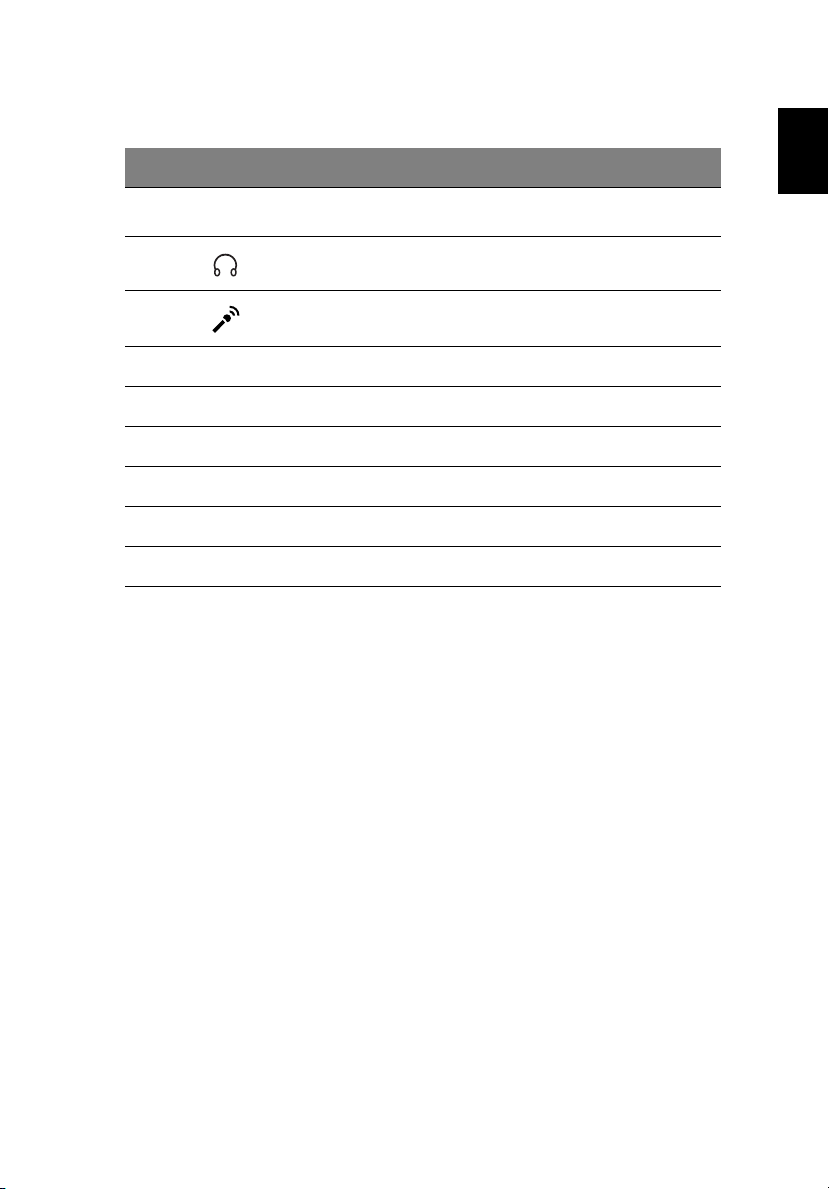
5
Ne Ikona Komponent
1 Porty USB 2.0/3.0
2 Konektor pro připojení sluchátek nebo zvukového výstupu
3 Konektor mikrofonu nebo vnějšího zdroje
4 Tlačítko napájení
5 Patice na mediální karty
6 Tlačítka vysunutí optických jednotek
7 Dvířka modulu jednotky
8 Optické jednotky
9 Optické jednotky
Informace na USB 3.0
• Kompatibilní se zařízeními USB 3.0 nebo dřívějšími.
• Pro optimální výkon používejte zařízení certifikované pro USB 3.0.
• Definováno specifikací USB 3.0 (SuperSpeed USB).
Čeština
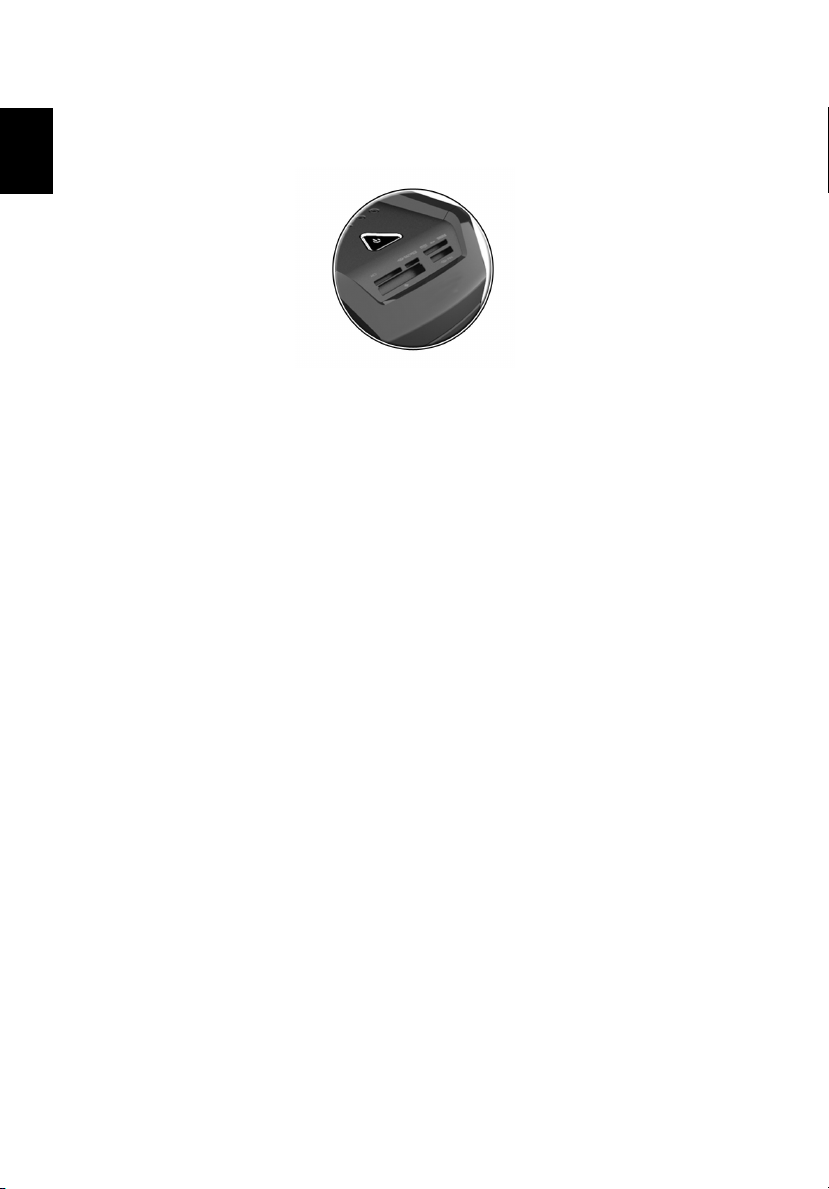
2 Seznámení s počítačem6
Používání čtečky pamět’ových karet
Váš počítač podporuje patice multimediálních karet.
Čeština
Tyto patice jsou užitečné pro přenos dat z pamět’ových karet do počítače a naopak.
Pamět’ové karty se používají v různých digitálních zařízeních, jako jsou digitální
fotoaparáty, digitální videokamery, ruční herní konzoly a mobilní telefony.
Vložení pamět’ové karty:
1Vezměte kartu tak, aby strana se štítkem byla nahoru.
2 Zasunujte kartu do patice, dokud se nedostane do zajištěné pozice.
Vyjmutí pamět’ové karty:
1 Než kartu vysunete:
•Ukončete program, který kartu využívá.
• Levým tlačítkem myši klepněte na ikonu Bezpečně odebrat hardware na
hlavním panelu Windows a ukončete provoz karty.
2Jemně kartu zatlačte dále do patice, aby se z ní následně vysunula.
3 Potom kartu z patice vytáhněte.
